Pure Windows 8 Installation

- 3285
- 232
- Samantha Trampeli
Sie haben beschlossen, Windows 8 auf einem Computer, einem Laptop oder einem anderen Gerät zu installieren. Diese Anweisung berücksichtigt die Installation von Windows 8 auf allen diesen Geräten sowie einige Empfehlungen für die Reinigung und Aktualisierung der vorherigen Version des Betriebssystems. Wir berühren auch die Frage, was nach der Installation von Windows 8 überhaupt getan werden soll.
Verteilung mit Windows 8
Um Windows 8 auf einem Computer zu installieren. Abhängig davon, wie Sie Windows 8 gekauft und heruntergeladen haben, haben Sie möglicherweise auch ein ISO -Bild mit diesem Betriebssystem. Sie können dieses Bild auf eine CD schreiben oder ein Ladeflash -Laufwerk mit Windows 8 erstellen. Die Erstellung eines solchen Flash -Laufwerks wird hier ausführlich beschrieben.
Für den Fall, als Sie Win 8 auf der offiziellen Website von Microsoft erworben haben und den Update -Assistenten verwenden, werden Sie automatisch vorgeschlagen, ein bootfähiges Flash -Laufwerk oder eine DVD mit OS zu erstellen.
Reine Windows 8 -Installations- und Betriebssystemaktualisierung
Es gibt zwei Optionen für die Installation von Windows 8 auf einem Computer:
- Betriebssystem -Update - In diesem Fall bleiben kompatible Treiber, Programme und Einstellungen bestehen. Gleichzeitig bleibt auch eine Vielzahl von Müll erhalten.
- Reine Windows -Installation - In diesem Fall bleiben alle Dateien des vorherigen Systems nicht auf dem Computer, die Installation und Konfiguration des Betriebssystems übergeht "von Grund auf" ". Dies bedeutet nicht, dass Sie alle Ihre Dateien verlieren werden. Wenn Sie zwei Abschnitte der Festplatte haben, können Sie beispielsweise alle erforderlichen Dateien im zweiten Abschnitt (z.
Ich empfehle es mit einer Reinigungsinstallation - in diesem Fall können Sie das System von Anfang bis Ende konfigurieren. In der Registrierung haben Sie keine der vorherigen Fenster und Sie können die Geschwindigkeit des neuen Betriebssystems mehr bewerten.
Diese Führung wird genau die reine Windows 8 -Installation am Computer berücksichtigen. Um es zu starten, müssen Sie den Download mit DVD oder USB (je nachdem, wie sich die Verteilung befindet) in BIOS konfigurieren müssen. Wie dies in diesem Artikel ausführlich beschrieben wird.
Starten Sie und beenden Sie die Installation von Windows 8

Wählen Sie die Installationssprache Windows 8 aus
Der Prozess der Installation eines neuen Betriebssystems von Microsoft selbst ist nicht besonders schwierig. Nachdem der Computer aus einem Flash -Laufwerk oder einer Festplatte geladen wird, werden Sie eingeladen, die Installationssprache, das Tastaturlayout, die Zeit- und Geldeinheiten -Format auszuwählen. Klicken Sie dann auf "Weiter"
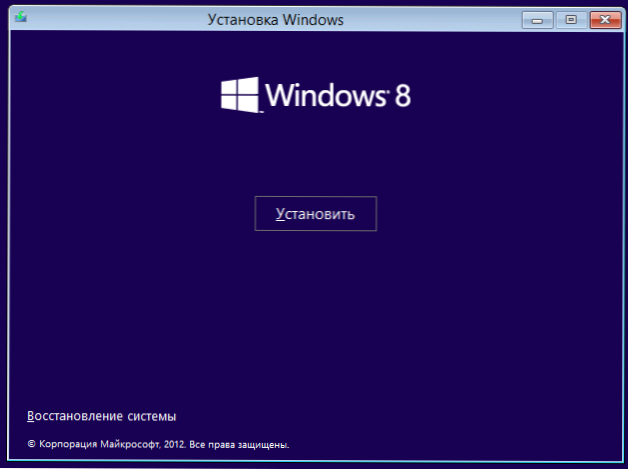
Ein Fenster wird mit einer großen "Installation" -Taste angezeigt. Wir brauchen sie. Hier gibt es noch ein nützliches Tool - "Wiederherstellung des Systems", aber hier werden wir nicht darüber sprechen.
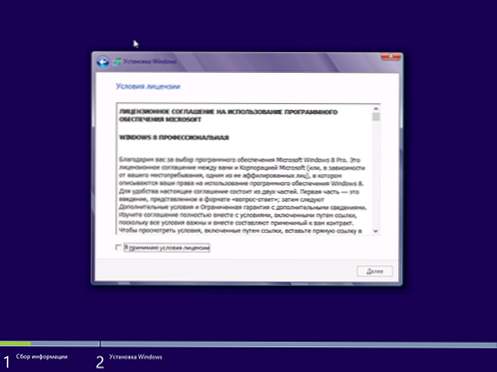
Wir stimmen den Bedingungen der Windows 8 -Lizenz ein und klicken auf "Weiter".
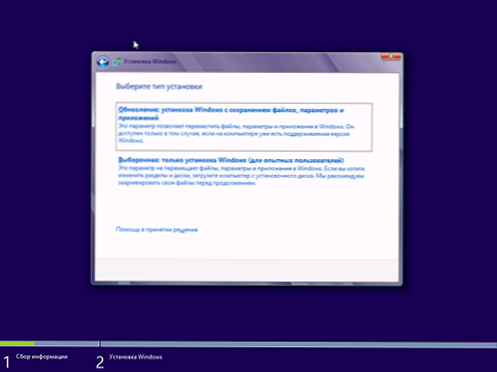
Pure Windows 8 Installation und Aktualisierung
Der nächste Bildschirm wird vorgeschlagen, um die Art der Installation des Betriebssystems auszuwählen. Wie ich bereits erwähnt habe, empfehle ich, eine saubere Windows 8 -Installation auszuwählen. Dafür wählen wir "Selektiv: nur Windows -Installation" auswählen. Und haben Sie nicht Angst, dass es nur für erfahrene Benutzer ist. Jetzt werden wir so.
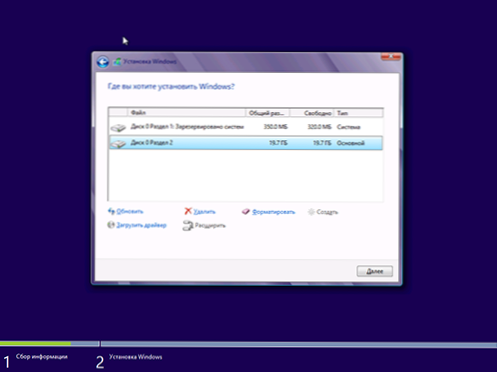
Der nächste Schritt besteht darin, einen Ort für die Installation von Windows 8 auszuwählen. (Was zu tun ist, wenn das Windows 8 bei der Installation von Windows 8 keine Festplatte sieht) Das Fenster zeigt Abschnitte Ihrer Festplatte und einzelne Festplatten an, wenn es mehrere gibt. Ich empfehle, dass Sie im ersten Systemabschnitt installieren (den, den Sie zuvor eine Festplatte C hatten, kein Abschnitt mit einer Notiz "vom System reserviert") - wählen Sie in der Liste auf "Einrichten", dann ", dann". Format "und nach der Formatierung" weiter "als" weiter ".
Es ist auch möglich, dass Sie eine neue Festplatte haben oder es den Wunsch gibt, die Größe der Abschnitte zu ändern oder sie zu erstellen. Wenn es keine wichtigen Daten auf der Festplatte gibt, tun wir dies wie folgt: Klicken Sie auf "Konfigurieren", entfernen Sie alle Abschnitte mit dem Punkt "Löschen" und erstellen Sie Abschnitte der gewünschten Größe mit "Erstellen". Wählen Sie sie aus und formatieren Sie sie nacheinander (obwohl dies nach der Installation von Windows erfolgen kann). Danach installieren wir Windows 8 auf der ersten auf der Liste nach einem kleinen Abschnitt der Festplatte "vom System verantwortlich". Wir genießen den Installationsprozess.
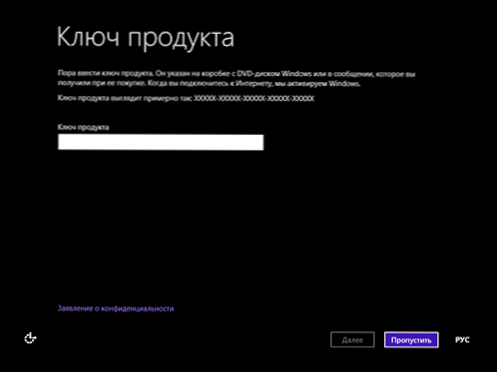
Geben Sie die Windows 8 -Taste ein
Nach Abschluss werden Sie eingeladen, den Schlüssel einzugeben, der verwendet wird, um eine Windows 8 -Aktivierung zu erhalten. Sie können es jetzt eingeben oder darauf klicken. In diesem Fall müssen Sie den Schlüssel später eingeben, um sie zu aktivieren.
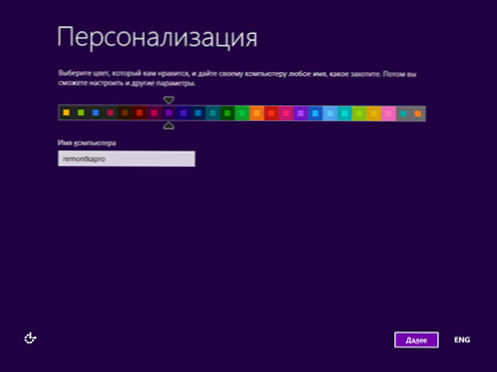
Der nächste Punkt wird vorgeschlagen, um das Erscheinungsbild zu konfigurieren, nämlich das Farbschema von Windows 8 und den Computernamen eingeben. Hier machen wir alles für unseren Geschmack.
In diesem Stadium werden Sie möglicherweise nach der Verbindung des Internets gefragt. Sie müssen die erforderlichen Verbindungsparameter angeben, eine Verbindung per Wi-Fi herstellen oder diesen Schritt überspringen.
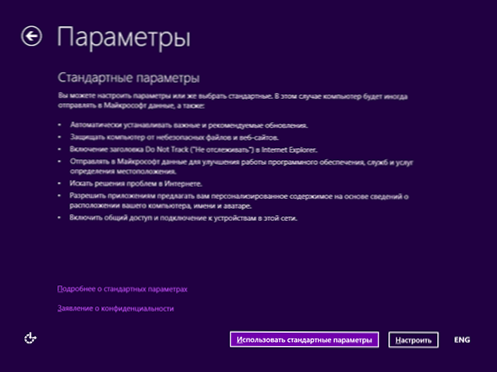
Der nächste Punkt ist die Installation des anfänglichen Windows 8: Sie können Standard hinterlassen oder einige Punkte ändern. In den meisten Fällen sind Standardeinstellungen geeignet.
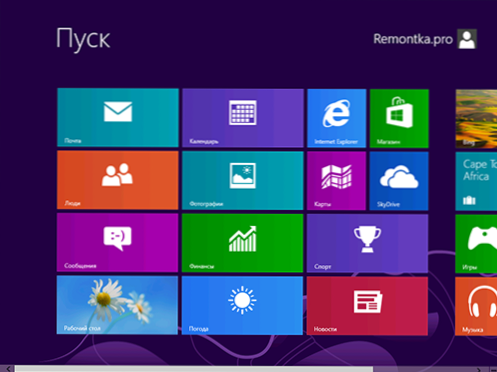
Windows 8 Anfangsbildschirm
Wir warten und genießen. Wir schauen uns Windows 8 -Vorbereitungsbildschirme an. Sie werden Ihnen auch demonstrieren, was "aktive Winkel" sind. Nach ein oder zwei Minuten warten Sie den ersten Windows 8 -Bildschirm. Willkommen zurück! Sie können beginnen zu studieren.
Nach der Installation von Windows 8
Wenn Sie das Live -Konto für den Benutzer verwendet haben, erhalten Sie möglicherweise eine SMS über die Notwendigkeit, das Konto auf der Microsoft -Website zu autorisieren. Tun Sie dies mit dem Internet Explorer -Browser auf dem ersten Bildschirm (er funktioniert nicht über einen anderen Browser).
Das Wichtigste ist, Treiber für alle Geräte zu installieren. Der beste Weg, dies zu tun, besteht darin, sie von den offiziellen Websites der Ausrüstungshersteller herunterzuladen. Viele Fragen und Beschwerden, dass das Programm oder Spiel nicht in Windows 8 gestartet wird. Beispielsweise sollten die Treiber, die das Betriebssystem automatisch auf der Grafikkarte installiert, obwohl viele Anwendungen zu ermöglichen, durch offizielle AMD (ATI Radeon) oder NVIDIA ersetzt werden zu können. Ähnlich mit anderen Treibern.
Einige Fähigkeiten und Prinzipien des neuen Betriebssystems in einer Reihe von Windows 8 -Artikeln für Anfänger.

